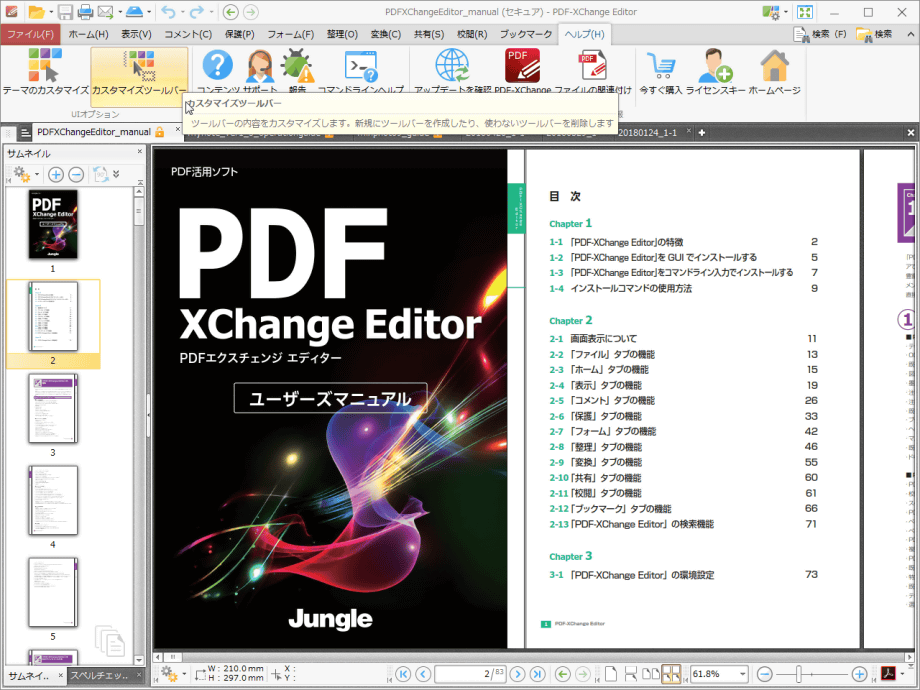
メイン画面。バージョン「7」ではリボンUIが導入された。クラシックツールバーに切り替えることも、カスタマイズすることも簡単
“PDFを最も効率的に使う”ために開発されたPDF閲覧・編集ソフト「PDF-XChange Editor」の新バージョン。リボンインタフェースが導入された。
「PDF-XChange Editor」は、軽快な動作と多彩な機能が特徴の“PDF総合ソフト”。Adobe PDF(Portable Document Format)に準拠したファイルの入出力に対応し、PDFファイルの“直接編集”“ページ編集”“作成”“高速閲覧”を行うことが可能。文字列の修正、文字列への注釈追加、ページの追加・削除、テキストや画像などからのPDFの作成、複数PDFの同時閲覧など、PDFファイルに関するさまざまな操作を行える。暗号化機能により、PDFファイルのセキュリティも確保できる。新バージョン「7」では、モダンなリボンUIとクラシックツールバーとを切り替えられるようになったほか、ファイルの自動保存・自動復旧機能が追加されるなど、数多くの機能が追加・強化された。
一本でPDFの閲覧から編集、作成、保護、変換、共有、校閲まで行えることが大きな特徴。PDFの閲覧では、最大解像度2,400dpiの高解像度PDFに対応。表示レイアウトは単一ページ、連続、見開き、見開き連続表示、右綴じレイアウトなどから選択できる。高度なメモリ管理機能を搭載し、低スペックなパソコンでもPDFを快適に閲覧することが可能だ。
PDFの編集では、ファイル内の文字列や画像の編集、ページ単位の編集いずれもスムーズに行うことができる。PDFファイルに新たに文字列や画像を追加したり、バーコードを追加したりすることも可能。選択したアイテムを変形させたり、複製したりもできる。PDFにウォーターマークやヘッダ/フッタ、付箋、スタンプ、しおりを追加することも可能。選択した文字列の墨消しや強調表示にも対応する。
ページ単位編集では、ページの追加・削除のほか、結合・分割、回転、複製、指定した二つのページの入れ替え、ほかのドキュメントのページとの置き換え、選択したページの抽出を行える。サムネイルペインを使って、ページを簡単に移動させることもできる。
PDFの作成では、ブランクページに一から作成できるのはもちろん、テキスト/RTF/画像ファイルから作成することも可能。複数の(対応形式の)ファイルを統合し、ひとつのPDFファイルを作成することもできる。スキャナから読み込んだ画像から作成することも可能だ。PDFへのベイツナンバリングの付与やページ番号、文字、ラベルの付与も簡単に行える。
セキュリティは、パスワードセキュリティなどを設定できる。暗号化レベルは40/128bit RC4、128/256bit AESから選択することが可能。ファイルオープン時にパスワード入力を要求したり、編集・印刷などの権限変更時にパスワード入力を要求したりするようにできる。
PDFファイルの変換(エクスポート)も簡単に行える。画像へのエクスポート、Microsoft Word/Excel/PowerPointへのエクスポートは、ボタンアイコンをクリックするだけでよい。画像へのエクスポートでは、画像形式を選択できるのはもちろん、エクスポートするページを選択したり、エクスポートモード(すべてのページを複数ページの画像ファイルとして保存するかなど)を選択したすることも可能だ。
作成・編集したPDFファイルの共有は、メールまたはSharePointで行える。例えばメールで共有する場合は、実行すると、カレントのPDFファイルを添付した状態で既定のメールクライアントソフトが起動してくる。メニューからDropbox、Googleドライブ、SharePoint上のPDFファイルを開くことも可能だ。
校閲機能では、スペルチェック、ページ数・文字数・行数の確認を行うことが可能。コメントを追加・削除することもできる。
インタフェースは、リボンUIとクラシックツールバーとを切り替えられるほか、それぞれのインタフェースで「タッチに最適化されたUI」「マウスに最適化されたUI」を切り替えることが可能。ツールバーやメニュー内のコマンドもユーザが自由に編集することができる。ツールバーのテキストラベル表示の有無、メニューのアイコン表示の有無、フォントや色なども変更することが可能だ。
《ソフトライブラリの掲載ページ》 PDF-XChange Editor 7